Ako používať eDoctor na online chatovanie s lekármi doma

eDoctor je aplikácia pre zdravotnú starostlivosť, ktorá sa spája s online lekármi priamo doma, aby im poradili o zdravotných problémoch.

Aby bolo pre ľudí pohodlnejšie absolvovať zdravotné prehliadky, aplikácia eDoktor prináša užívateľom komplexný systém zdravotnej starostlivosti priamo u nich doma bez toho, aby museli kamkoľvek chodiť. Aplikácia poskytuje používateľom mnoho rôznych služieb vrátane živého chatu s lekármi za účelom poradenstva v oblasti zdravia, plánovania schôdzok, domáceho testovania, zdravotnej konzultácie počas epidémie Covid-19,... Máme 30 minút na rozhovor s lekárom a je to úplne zadarmo. Nasledujúci článok vás prevedie tým, ako používať aplikáciu eDoctor vo vašom telefóne.
Návod na používanie eDoctor pre domácu zdravotnú starostlivosť
Krok 1:
Najprv si používatelia stiahnu aplikáciu eDoctor podľa nižšie uvedeného odkazu.
Krok 2:
V rozhraní aplikácie je obsah rozdelený do mnohých rôznych sekcií, aby ich používatelia mohli jednoducho vyhľadávať. Kliknutím na Vybrať región v pravom hornom rohu vyberte svoju aktuálnu provinciu. Ak chcete získať konzultáciu a chatovať s lekárom online, kliknite na Profil vpravo dole a zadajte svoje telefónne číslo na vytvorenie účtu .
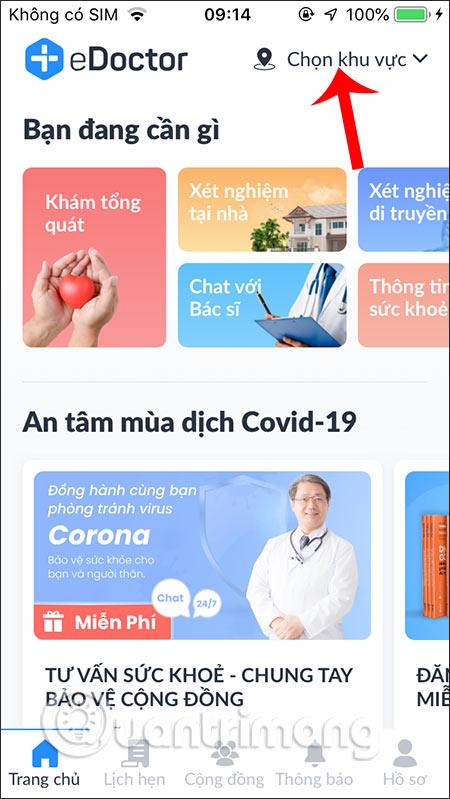

Krok 3:
V sekcii Rozhovor s lekárom kliknite na položku Zobraziť zoznam lekárov a vyberte správneho konzultačného odborníka, na ktorého sa chcete opýtať. Kliknutím na položku Zobraziť všetky kategórie môžete rýchlejšie vybrať kategóriu zdravia. Ak sa chcete zhovárať s lekárom, kliknite na Chatovať teraz.
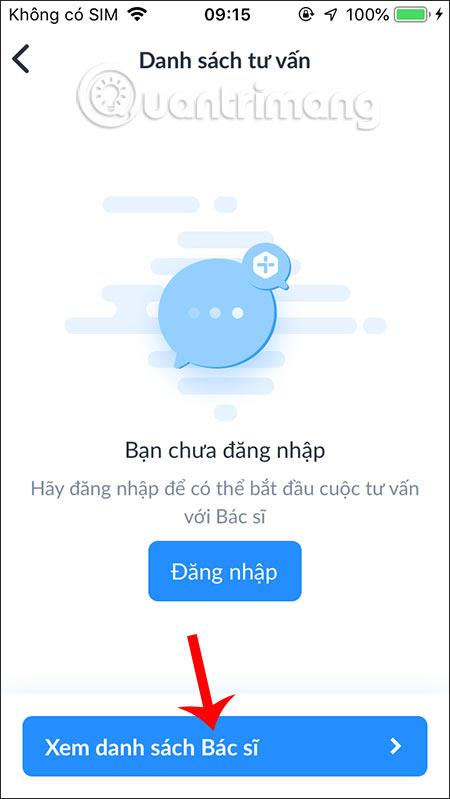
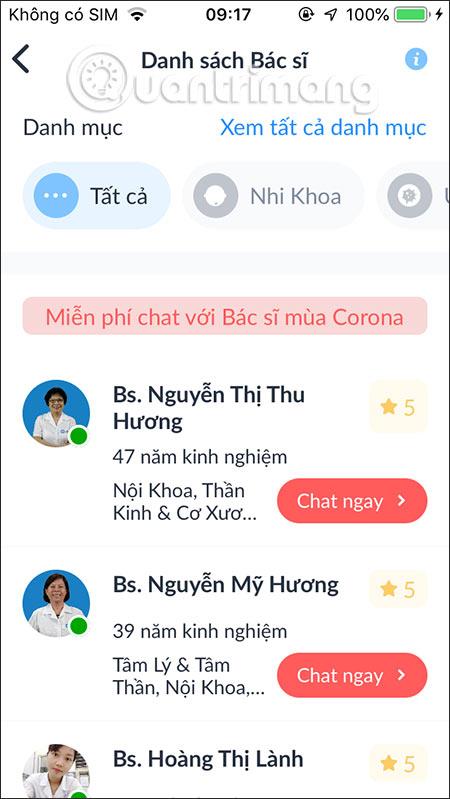
Krok 4:
Existuje aj mnoho ďalších užitočných služieb, ako je domáce testovanie, všeobecné domáce vyšetrenie s rôznymi balíkmi vyšetrení a testovacie položky, z ktorých si môžu používatelia vybrať.
Všetci lekári v eDoctor sú lekári s dlhoročnými odbornými znalosťami v tejto profesii a bohatými skúsenosťami, aby poskytovali čo najpresnejšie zdravotné rady.
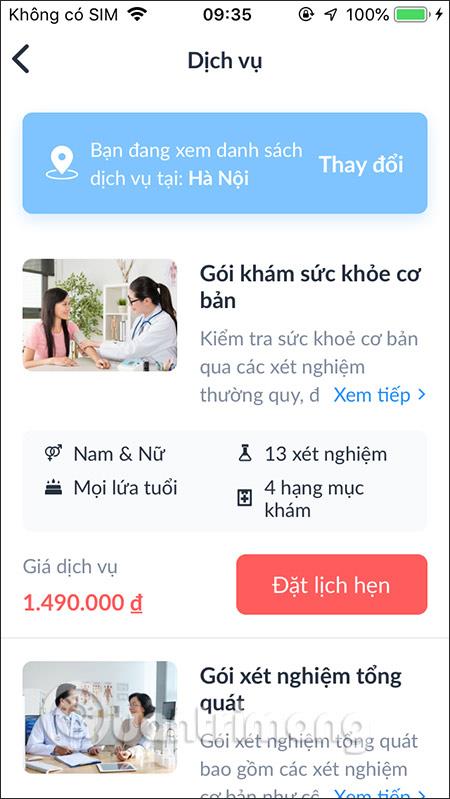
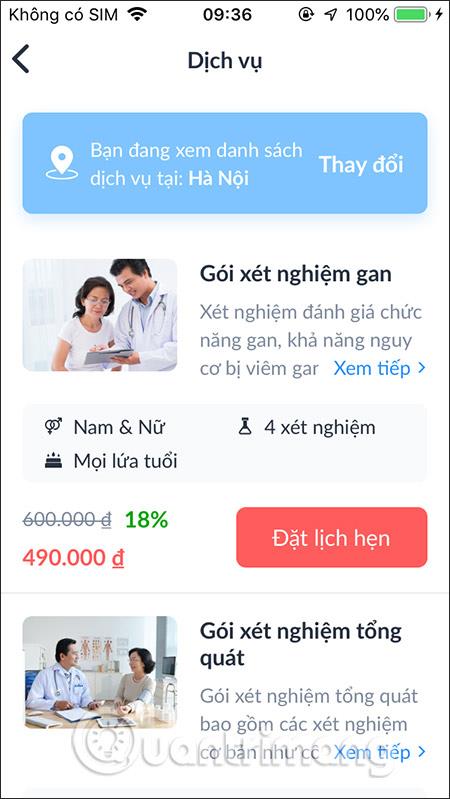
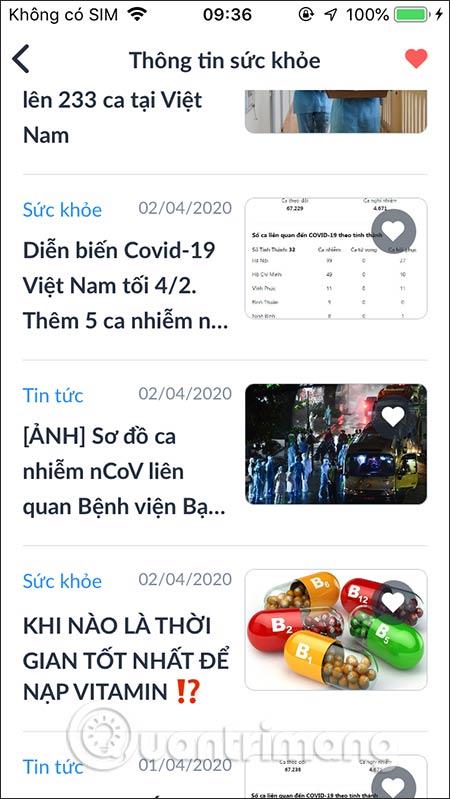
Pozrieť viac:
Prostredníctvom funkcií prevodu reči na text v reálnom čase, ktoré sú dnes zabudované do mnohých vstupných aplikácií, máte rýchly, jednoduchý a zároveň mimoriadne presný spôsob zadávania.
K Tor sa môžu pripojiť počítače aj smartfóny. Najlepší spôsob, ako získať prístup k Tor zo svojho smartfónu, je cez Orbot, oficiálnu aplikáciu projektu.
oogle tiež zanecháva históriu vyhľadávania, ktorú niekedy nechcete, aby ju niekto, kto si požičal váš telefón, videl v tejto vyhľadávacej aplikácii Google. Ako odstrániť históriu vyhľadávania v službe Google, môžete postupovať podľa krokov uvedených nižšie v tomto článku.
Nižšie sú uvedené najlepšie falošné GPS aplikácie pre Android. Všetko je to zadarmo a nevyžaduje sa od vás rootovanie telefónu alebo tabletu.
Tento rok Android Q sľubuje priniesť sériu nových funkcií a zmien do operačného systému Android. Pozrime sa na očakávaný dátum vydania Android Q a vhodných zariadení v nasledujúcom článku!
Bezpečnosť a súkromie sa vo všeobecnosti stávajú čoraz väčším problémom pre používateľov smartfónov.
Vďaka režimu „Nerušiť“ systému Chrome OS môžete okamžite stlmiť otravné upozornenia a získať tak sústredenejší pracovný priestor.
Viete, ako zapnúť herný režim na optimalizáciu herného výkonu na telefóne? Ak nie, poďme to teraz preskúmať.
Ak chcete, môžete si pomocou aplikácie Designer Tools nastaviť aj priehľadné tapety pre celý telefónny systém Android, vrátane rozhrania aplikácie a rozhrania systémových nastavení.
Uvádza sa na trh stále viac modelov telefónov 5G, od dizajnov, typov až po segmenty. Prostredníctvom tohto článku sa okamžite pozrime na modely telefónov 5G, ktoré budú uvedené na trh v novembri.









